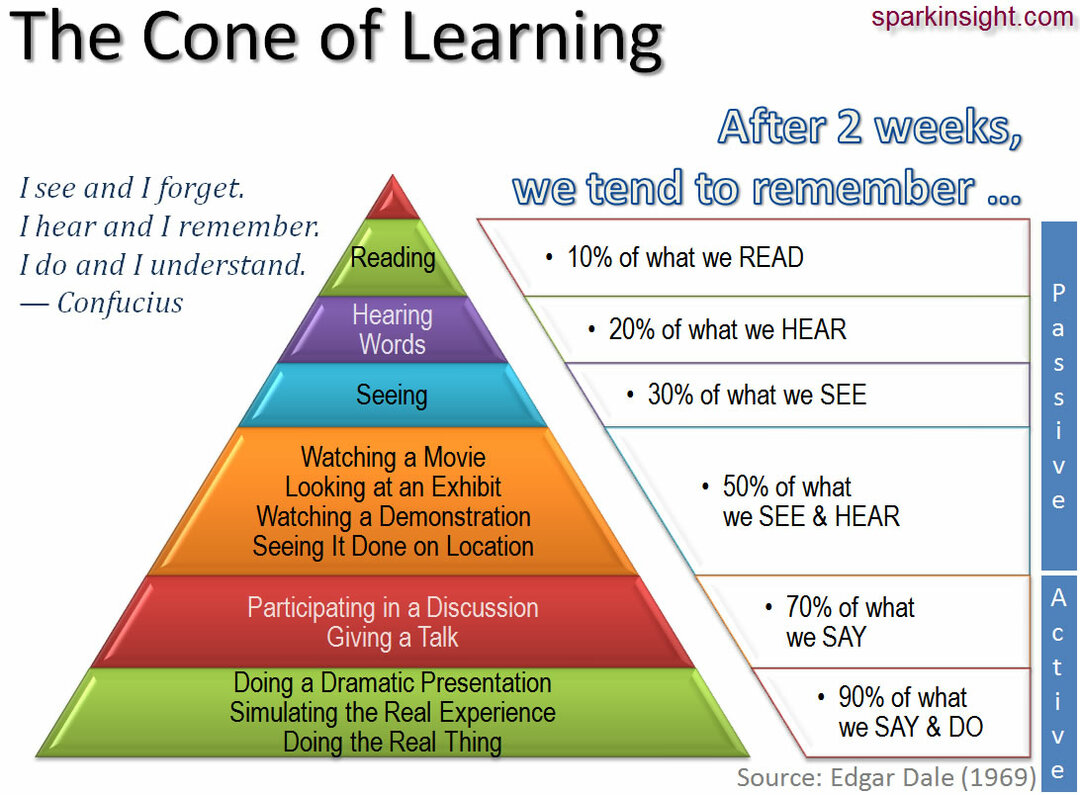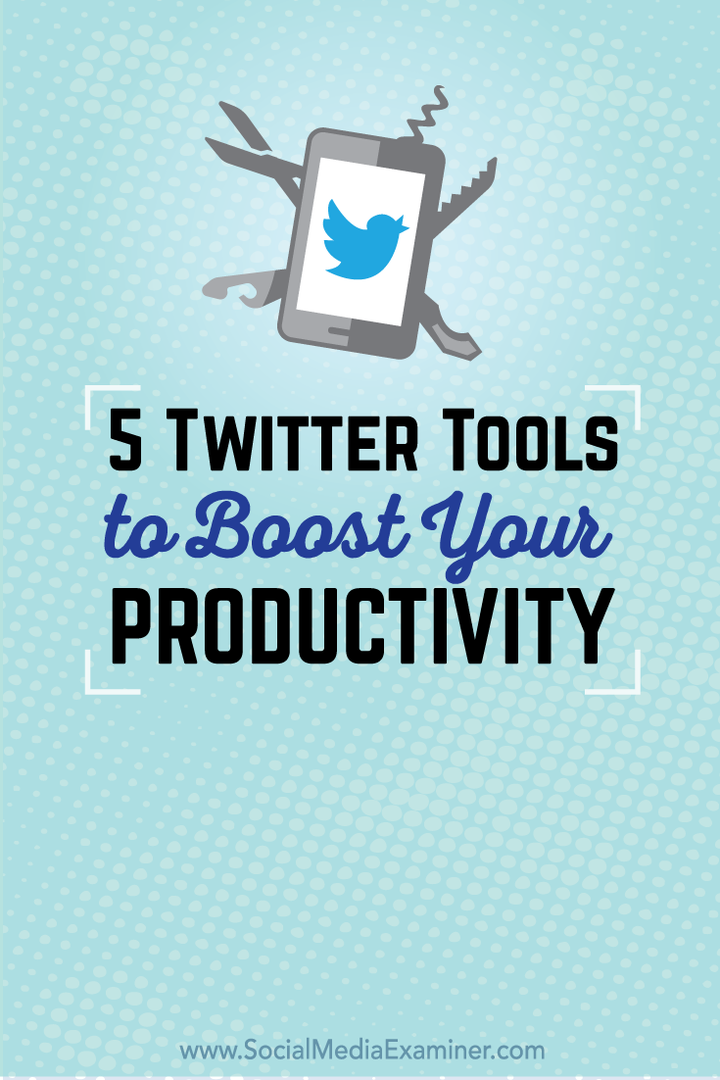Kuinka ottaa käyttöön ja määrittää Windows 10 Storage Sense
Microsoft Windows 10 / / March 19, 2020
Viimeksi päivitetty

Poista väliaikaiset järjestelmä- ja sovellustiedostot automaattisesti Windows 10 Storage Sense -sovelluksella. Katsotaanpa, kuinka tämä uusi Windows-ominaisuus otetaan käyttöön ja määritetään.
Windows 10: llä on huono tapa pitää vanhoja väliaikaisia tiedostoja, jotka sijaitsevat ympärillä, jotka eivät tee muuta kuin vievät kiintolevytilaa. Uusi ominaisuus nimeltään Windows 10 Varastointi Sense auttaa ratkaisemaan tämän ongelman poistamalla väliaikaiset tiedostot ja sisällön automaattisesti roskakorista. Sitä ei ole oletusarvoisesti käytössä, joten siirrytään katsomaan kuumaksi, jotta se otetaan käyttöön ja määritetään pitämään kiintolevy mukavana ja puhtaana.
Storage Sense -sovelluksen ottaminen käyttöön Windows 10: ssä
Aloita menemällä Asetukset> Järjestelmä> Tallennustila, tai käytä Windowsin pikanäppäinWindows-näppäin + Q ja tyyppi:varastointi. Storage Sense -vaihtoehtoa on vaikea ohittaa, ota se käyttöön vain kääntämällä kytkin.
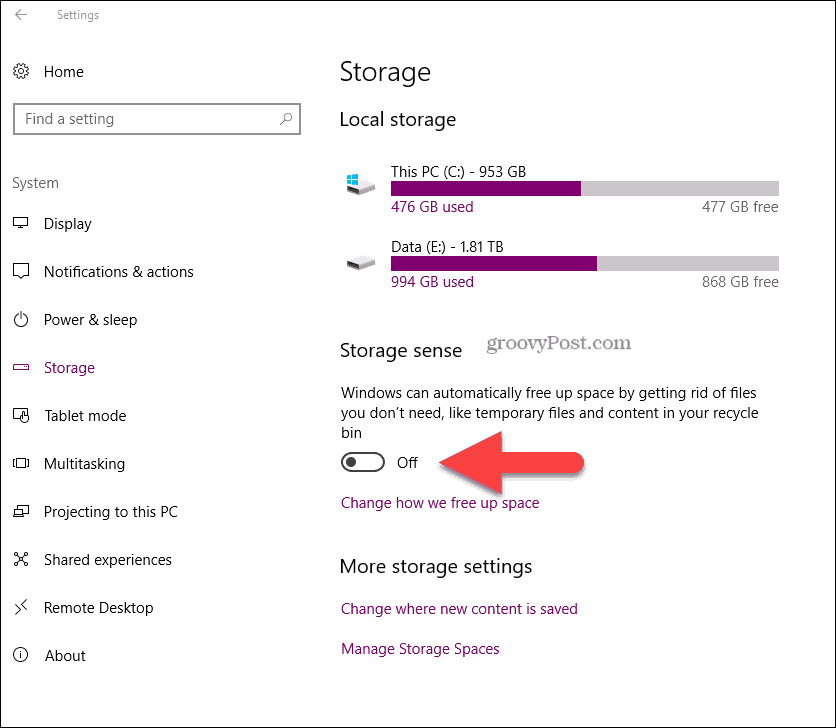
Mukauta Storage Sense napsauttamalla tekstiä Muuta miten vapautamme tilaa.
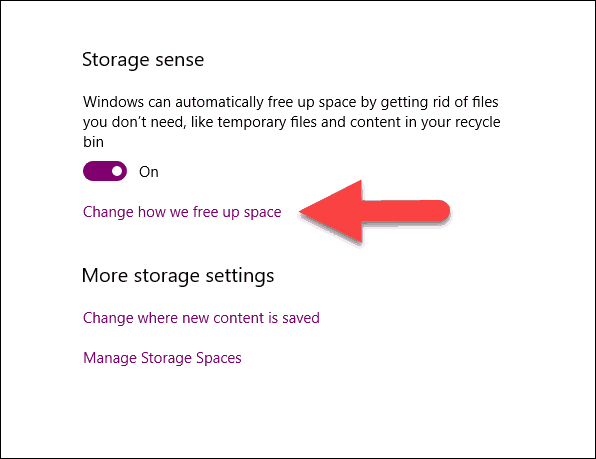
Useimmissa tapauksissa oletusasetukset ovat täydellisiä, jos sinulla on paha tapa koskaan poistaa tiedostoja Lataus-kansiostasi (kuten minä), saatat rasti tämän ruudun saadaksesi Windows poistamaan tiedostoja latauskansioistasi automaattisesti, jos niitä ei ole muutettu 30 vuoden ajan päivää. Useimmille meistä lataukset pidetään syystä, joten ei ole ihme, että tätä ei ole oletettu.
Toisin sanoen, jos et halua odottaa koko 30 päivän ajan, napsauta vain Puhdista nyt -painiketta, niin ikkunat puhdistavat tilan vapaasti sivulla määrittämiesi asetusten avulla.
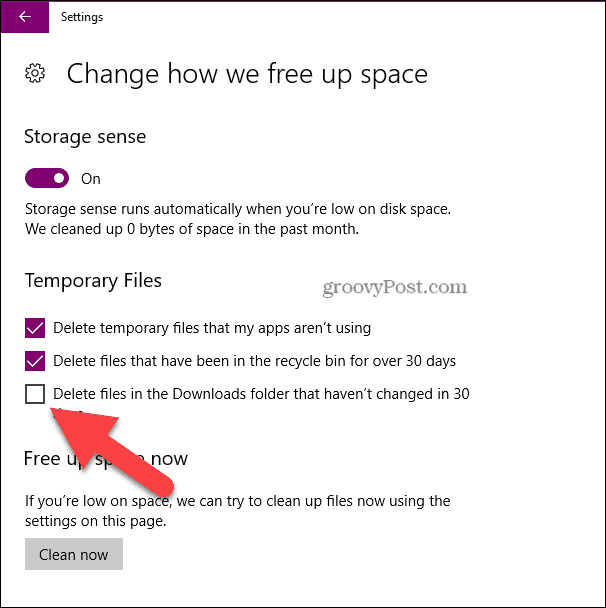
Windows 10 -käyttöjärjestelmä vahvistuu jatkuvasti jokaisen Windows Update -sovelluksen avulla. Windows 10 Varastointi Sense ominaisuus on hyvä esimerkki tästä. Aiemmin, Levyn puhdistus oli melko manuaalistaMinusta on kuitenkin vaikea voittaa automaattista - aseta se ja unohda se.
Jos olet puhdistanut aseman ja tarvitset silti enemmän tilaa, harkitse selaimen välimuistin tyhjentämistä tai käyttämällä toista työkalua, kuten CCleaner väliaikaisten tiedostojen vapauttamiseksi muista järjestelmään asennetuista sovelluksista.